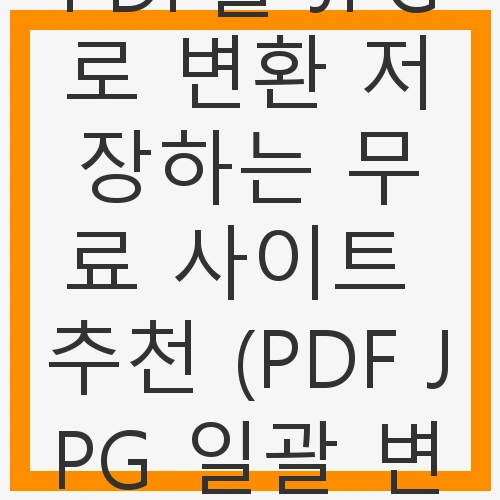
목차
👉PDF를 JPG로 변환 저장하는 무료 사이트 추천 (PDF JPG 일괄 변환 방법) 바로가기
서론
안녕하세요. 오늘은 PDF를 JPG로 변환하고 저장할 수 있는 무료 사이트를 추천해 드리려고 합니다. 문서 작업을 하다 보면 PDF 파일을 이미지 형식으로 변환해야 하는 경우가 종종 있습니다. 예를 들어, 보고서의 특정 페이지를 이미지로 저장하거나, 이미지 편집 프로그램에서 추가 작업을 하기 위해 PDF 파일을 JPG로 변환하는 상황이 생기죠. 이러한 과정에서 별도의 프로그램을 설치하지 않고도 온라인에서 간편하게 변환할 수 있는 무료 사이트를 활용하면 유용하게 작업을 할 수 있습니다. 이번 포스팅에서는 추천 사이트와 그 사용법, 그리고 일괄 변환 방법까지 자세히 안내하겠습니다.
PDF를 이미지로 변환할 수 있는 다양한 웹사이트가 있지만, 그 중에서 속도와 편의성, 보안성을 고려했을 때 추천할 만한 사이트들이 있습니다. 각 사이트는 고유의 기능과 장점을 가지고 있어 필요에 따라 선택할 수 있습니다. 따라서 변환하고자 하는 파일의 특성과 개인적인 필요에 맞춰 적절한 사이트를 찾아 활용하는 것이 중요합니다. 그럼 지금 바로 각 사이트의 특징과 변환 방법을 살펴보겠습니다!
PDF를 JPG로 변환하는 이유
PDF 파일은 문서의 표준 형식으로 널리 사용되지만, 특정 상황에서는 이미지 형식이 더 유용할 수 있습니다. PDF를 JPG로 변환하는 주요 이유 중 하나는 이미지 편집입니다. 예를 들어, 디자인 작업 중 특정 페이지를 이미지로 추출해야 할 때가 있습니다. 이때 JPG 형식으로 변환하면 이미지 편집 소프트웨어에서 쉽게 작업할 수 있습니다. 또한, 발표 자료나 포트폴리오 등에 PDF 문서의 내용을 이미지로 담아야 할 경우에도 JPG로 변환이 유용합니다.
더불어, PDF 파일은 다른 사람들과 공유할 때 불편할 수 있으며, 이미지 파일은 더욱 쉽게 공유할 수 있습니다. 예를 들어, 소셜 미디어나 이메일로 이미지를 전송하는 것이 PDF 문서를 공유하는 것보다 간편하다는 점에서 JPG 형식의 필요성이 강조됩니다. 이러한 이유들로 인해 PDF 파일을 JPG로 변환하는 것은 현재와 미래의 다양한 작업에서 필수적입니다. 그럼 이제, PDF를 JPG로 변환할 수 있는 무료 사이트를 살펴보겠습니다.
추천 무료 사이트 1: 아이러브PDF(iLovePDF)
아이러브PDF는 사용자 친화적인 인터페이스를 제공하여 PDF를 JPG로 변환하는 데 매우 유용한 사이트입니다. 이곳에서는 PDF 파일을 업로드하고, 몇 가지 간단한 옵션을 선택한 후 클릭 한 번으로 변환할 수 있습니다. 변환 후 고해상도의 JPG 파일로 다운로드할 수 있어 품질이 우수한 점이 매력적입니다. 또한, 아이러브PDF는 PDF 파일을 여러 페이지로 나누거나 합치는 기능도 지원합니다.
아이러브PDF의 사용 방법은 다음과 같습니다. 먼저 아이러브PDF 홈페이지에 접속한 후 "PDF 파일 선택" 버튼을 클릭하여 변환할 PDF 파일을 업로드합니다. 그 다음 변환 옵션에서 ‘페이지를 JPG로 변환’ 또는 ‘이미지를 추출’ 중 원하는 방법을 선택하면 됩니다. 마지막으로, 변환 버튼을 클릭하면 작업이 시작되며, 변환이 완료되면 JPG 파일을 다운로드하여 저장하면 됩니다. 아이러브PDF는 빠른 속도와 다양한 기능을 제공하지만, 무료 버전에서 하루 변환 횟수에 제한이 있다는 점은 유의해야 합니다.
👉PDF를 JPG로 변환 저장하는 무료 사이트 추천 (PDF JPG 일괄 변환 방법) 확인하기
추천 무료 사이트 2: 스몰PDF(SmallPDF)
스몰PDF는 보안성과 사용편의성으로 많은 사용자들에게 인기를 끌고 있는 사이트입니다. 이 사이트는 GDPR 및 ISO/IEC 27001 인증을 받아 데이터 보호에 강점을 보이고 있습니다. 따라서 중요한 문서의 변환이 필요할 때 안심하고 사용할 수 있는 사이트 중 하나입니다. 스몰PDF는 PDF를 JPG로 변환하는 것뿐만 아니라, 다양한 PDF 처리 기능을 제공하여 하나의 플랫폼에서 여러 작업을 처리할 수 있게 해줍니다.
스몰PDF의 사용 방법은 매우 간단합니다. 먼저 스몰PDF 홈페이지에 접속한 후 변환할 PDF 파일을 업로드합니다. 그 다음 변환 옵션을 선택하고 변환 버튼을 클릭하면 됩니다. 변환이 완료되면 JPG 파일을 다운로드하여 저장할 수 있습니다. 스몰PDF는 사용법이 직관적이며, 변환 속도가 빠르다는 장점이 있지만, 무료 사용자에게 일부 기능이 제한된다는 점은 참고해야 합니다.
추천 무료 사이트 3: PDF2JPG
PDF2JPG는 명칭 그대로 PDF 파일을 JPG로 변환하는 데 집중한 사이트입니다. 간단한 인터페이스로 누구나 쉽게 사용할 수 있으며, 변환 과정이 간편합니다. 특히 PDF2JPG는 추가 기능 없이 순수 변환에 집중하고 있기 때문에, 변환 속도가 다소 느릴 수 있지만, 변환 품질은 우수합니다. 이 사이트는 대용량 파일을 처리할 수 있는 장점도 있습니다.
PDF2JPG의 사용 방법은 매우 직관적입니다. 웹사이트에 접속한 후 변환할 PDF 파일을 선택하고 "Convert PDF to JPG" 버튼을 클릭합니다. 이후 몇 초 후에 변환된 JPG 파일을 다운로드할 수 있습니다. 이 사이트는 별도의 회원가입 없이도 무료로 이용할 수 있어 편리합니다. 다만, 다른 사이트들에 비해 속도가 느릴 수 있으므로 긴급한 변환이 필요할 경우 다른 대안을 고려하는 것이 좋습니다.
PDF JPG 변환 시 유용한 팁
PDF를 JPG로 변환할 때 몇 가지 유용한 팁을 활용하면 더욱 효율적인 작업이 가능합니다. 첫째, 변환하기 전에 원본 파일의 품질을 최대한 높게 유지하는 것이 중요합니다. 고화질로 변환 원하는 경우, 변환 옵션에서 ‘고화질’을 선택하면 화질 손실을 최소화할 수 있습니다. 특히 아이러브PDF에서는 300dpi 이상의 해상도를 지원하므로, 고해상도의 이미지를 원하신다면 이 옵션을 활용하는 것이 좋습니다.
둘째, 여러 개의 PDF 파일을 한 번에 변환하고 싶다면, 대부분의 무료 사이트에서 이를 지원하므로 여러 개의 파일을 선택하여 변환하면 효율적입니다. 또한, 변환 후 이미지 크기가 너무 크다면 TinyPNG와 같은 사이트를 이용해 압축하면 저장 공간을 절약할 수 있습니다. 마지막으로, 모바일에서 변환 작업을 진행할 때는 와이파이 환경에서 작업하는 것이 데이터 소비를 줄일 수 있는 방법입니다.
FAQ
1. PDF를 JPG로 변환하는 데 비용이 드나요?
대부분의 추천 사이트는 기본적인 PDF를 JPG로 변환하는 기능을 무료로 제공하고 있습니다. 그러나 특정 기능이나 제한된 변환 횟수 초과 시에는 유료 서비스가 필요할 수 있습니다.
2. 변환 시 파일의 품질은 어떻게 되나요?
변환 품질은 사용한 사이트에 따라 다를 수 있습니다. 아이러브PDF와 스몰PDF 등은 고해상도 옵션을 제공하여 품질을 유지할 수 있습니다. 일반적으로 고품질 변환을 원하신다면 이와 같은 옵션을 선택하는 것이 좋습니다.
3. 변환 후 파일 용량이 너무 큰데 어떻게 줄이나요?
변환 후 JPG 파일의 용량이 클 경우, TinyPNG와 같은 압축 사이트를 활용하여 파일 용량을 줄일 수 있습니다. 이를 통해 저장 공간을 절약할 수 있습니다.
4. 여러 개의 PDF를 동시에 변환할 수 있나요?
대부분의 무료 사이트에서는 여러 개의 PDF 파일을 한 번에 선택하여 변환할 수 있는 기능을 제공합니다. 이를 통해 작업 시간을 단축할 수 있습니다.
결론
PDF를 JPG로 변환하는 과정은 간단하지만, 올바른 사이트를 선택하고 유용한 팁을 활용한다면 더욱 효율적인 작업이 가능합니다. 오늘 소개한 사이트들을 통해 필요할 때마다 간편하게 변환 작업을 진행해 보세요. 특히 보안이나 품질이 중요한 작업일수록, 추천한 사이트의 특성을 잘 이해하고 활용하는 것이 중요합니다. 변환 과정을 통해 문서 작업의 효율성을 높일 수 있기를 바랍니다. 감사합니다!
👉PDF를 JPG로 변환 저장하는 무료 사이트 추천 (PDF JPG 일괄 변환 방법) 바로보기